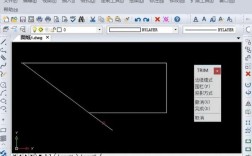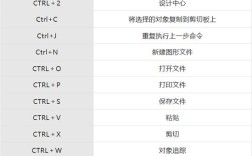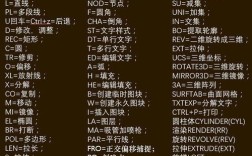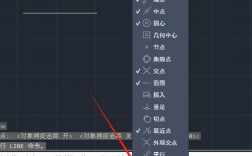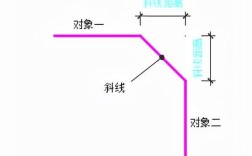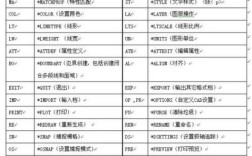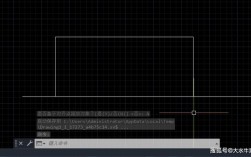CAD裁剪命令是AutoCAD中非常基础且高频使用的工具,主要用于根据指定的边界精确地去除图形中不需要的部分,从而实现图形的精确修改和编辑,掌握裁剪命令的使用方法,能够显著提高绘图效率和准确性,下面将详细介绍CAD裁剪命令的使用方法、步骤、技巧及注意事项。

裁剪命令的基本概念与启动方式
裁剪命令(TRIM)的核心思想是“先定义剪切边界,再选择要剪切的对象”,它通过将对象与其他对象(如直线、圆弧、圆、多段线等)的交点作为剪切点,删除超出剪切边界或位于剪切边界之间的部分,启动裁剪命令主要有以下几种方式:
- 功能区选项卡:在“常用”选项卡下的“修改”面板中,找到并单击“修剪”按钮(通常显示为一个剪刀图标)。
- 命令行:在命令行窗口中直接输入“TRIM”或快捷命令“TR”,然后按回车键(Enter)。
- 经典工具栏:在经典工作界面中,从“修改”工具栏中单击“修剪”按钮。
裁剪命令的基本使用步骤
裁剪命令的使用通常遵循一个固定的流程,熟悉这个流程是熟练运用裁剪命令的关键。
- 启动裁剪命令:通过上述任一方式启动TRIM命令。
- 选择剪切边:启动命令后,命令行会提示“选择对象或 <全部选择>:”,此时需要选择作为剪切边界的对象,可以选择一个或多个对象作为边界,这些边界可以是直线、圆弧、圆、椭圆、多段线、样条曲线等,选择完成后按回车键确认,如果直接按回车键,则AutoCAD会自动将当前图形中所有可见的对象都作为潜在的剪切边界。
- 选择要修剪的对象:确定剪切边界后,命令行会提示“选择要修剪的对象,或按住 Shift 键选择要延伸的对象,或 [栏选(F)/窗交(C)/投影(P)/边(E)/删除(R)/放弃(U)]:”,单击那些需要被剪切掉的部分即可,被选中的对象会在剪切边界处被精确剪切。
裁剪命令的选项详解
在步骤3中,命令行提供了多个选项,这些选项扩展了裁剪命令的功能,使其更加灵活和强大。
- 栏选(F):使用选择栏选择对象,选择栏是一条临时线段,所有与选择栏相交的对象都会被选中作为修剪对象,这对于选择分散且不连续的对象非常方便。
- 窗交(C):使用交叉窗口选择对象,与窗口选择不同,交叉窗口选择的是完全位于窗口内部以及与窗口边界相交的对象,这对于批量选择修剪对象效率很高。
- 投影(P):指定修剪时使用的投影模式。
- 无(N):仅修剪在三维空间中实际相交的对象。
- 当前视图(U):沿当前视图方向修剪对象,即使它们在三维空间中并不实际相交。
- 视图(V):与“当前视图”类似,但更强调视图方向的投影。
- 边(E):控制是否修剪延伸边。
- 延伸(E):如果剪切边界没有与要修剪的对象实际相交,但该对象与剪切边界的延长线相交,则可以修剪,这是默认选项。
- 不延伸(N):仅修剪与剪切边界实际相交的对象。
- 删除(R):在修剪过程中删除选定的对象,而无需退出TRIM命令。
- 放弃(U):撤销由TRIM命令所做的最近一次修改。
裁剪命令的实用技巧与注意事项
- 快速选择剪切边:当需要将所有对象作为剪切边时,直接在“选择对象”提示下按回车键,无需逐个选择,可以节省大量时间。
- 修剪复杂对象:对于多段线、块、图案填充等复杂对象,裁剪命令同样适用,但要注意,修剪块时,通常需要先分解块(使用EXPLODE命令)才能修剪其组成部分。
- “延伸”与“不延伸”的区别:这是裁剪命令中一个容易混淆的点,一条直线延伸后才能与另一条直线相交,边”选项设置为“延伸”,则可以修剪掉超出部分;如果设置为“不延伸”,则无法修剪。
- 修剪与延伸的切换:在修剪命令的提示下,按住Shift键单击对象,可以将该对象延伸到最近的剪切边界,而不是修剪它,这是一个非常实用的快捷操作,无需退出当前命令即可切换到延伸功能。
- 栏选和窗交的灵活运用:当需要修剪大量分散的对象或一个区域内的多个对象时,使用“栏选(F)”或“窗交(C)”选项,可以大大提高选择效率。
- 边界不闭合的情况:如果剪切边界不闭合,可能会导致修剪结果不符合预期,确保剪切边界是闭合的或足够长,能够与要修剪的对象形成明确的交点。
- 图层与对象特性:裁剪操作不会改变对象的图层、颜色、线型等特性,修剪后的对象仍然保留其原有的特性。
不同场景下的裁剪操作示例
为了更直观地理解,以下通过几个简单场景说明裁剪命令的应用:

-
修剪两条相交直线的一部分
- 输入TR,回车。
- 选择直线A和直线B作为剪切边,回车。
- 单击直线A在直线B右侧的部分,将其修剪掉。
- 单击直线B在直线A下方的部分,将其修剪掉。
- 回车结束命令。
-
修剪一个圆内的线段
- 输入TR,回车。
- 选择圆作为剪切边,回车。
- 依次单击圆内需要被修剪掉的线段部分。
- 回车结束命令。
-
使用窗交快速修剪多个对象
- 输入TR,回车。
- 选择作为剪切边的对象(例如一个矩形),回车。
- 输入C(窗交),回车。
- 指定一个窗口,将要修剪的多个对象包含在该窗口内。
- 回车,所有与窗口相交且位于剪切边界内的对象部分将被修剪。
常见问题与解决方法
在使用裁剪命令时,可能会遇到一些问题,以下列出常见情况及解决思路:

| 常见问题 | 可能原因及解决方法 |
|---|---|
| 无法选择剪切边或修剪对象 | 检查对象是否被锁定或冻结在某个图层上。 检查对象是否未被选中(确保在“选择对象”提示下正确选择)。 对象可能与边界没有实际或延伸的交点。 |
| 修剪结果不正确 | 检查“边”选项是否设置为“不延伸”,尝试改为“延伸”。 检查剪切边界的选择是否正确。 对于复杂图形,尝试分步修剪。 |
| 修剪后对象消失 | 可能是整个对象都被修剪掉了。 检查对象是否与剪切边界完全重合,导致误操作。 |
| 修剪块或图案填充失败 | 块需要先分解(EXPLODE命令)。 图案填充的关联性可能被破坏,或需要调整其边界。 |
相关问答FAQs
问题1:为什么我使用裁剪命令时,提示“找不到有效的边”?
解答:这个提示通常意味着AutoCAD在当前图形中找不到可以作为剪切边界与要修剪的对象形成交线(或延伸交线)的对象,请检查以下几点:1. 确保已经正确选择了至少一个剪切边界对象,并且该对象与要修剪的对象在空间上有交点或可以形成延伸交点,2. 边”选项设置为“不延伸”,则对象必须实际相交,3. 检查剪切边界对象是否被关闭、冻结在不可见的图层上,或者本身就是空对象,可以尝试重新选择剪切边界,或使用“全部选择”选项。
问题2:如何快速修剪掉一个矩形内部的所有线段?
解答:这是一个非常常见的需求,可以利用“窗交”选项快速实现,具体步骤如下:1. 输入TRIM命令(TR)并回车,2. 选择矩形作为唯一的剪切边界,然后回车,3. 在命令行输入C(窗交)并回车,4. 使用鼠标从右到左拖拽出一个完全包含矩形内部所有需要修剪线段的矩形选择框,5. 回车确认,所有与选择框相交且位于矩形边界内的线段部分将被自动修剪掉,这种方法比逐个点击线段效率高得多。